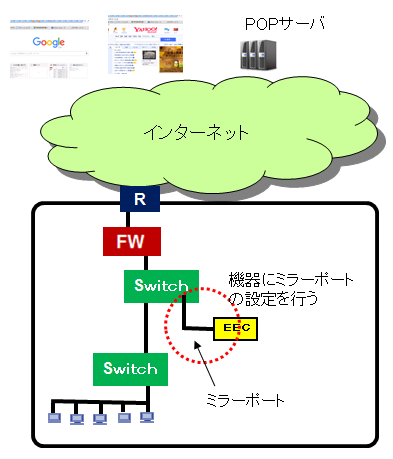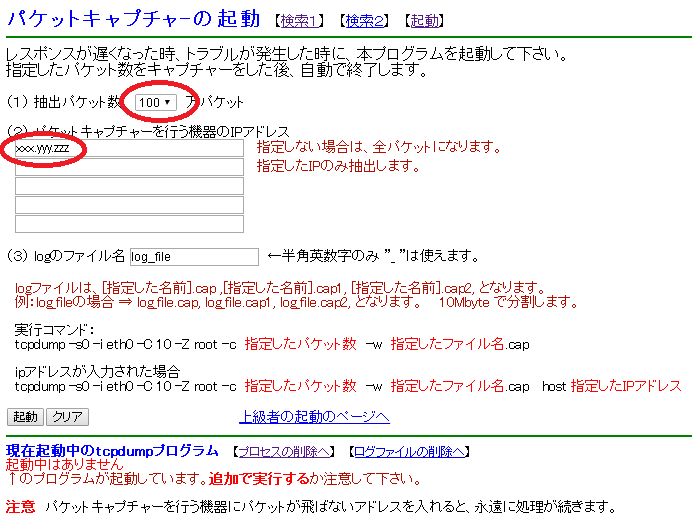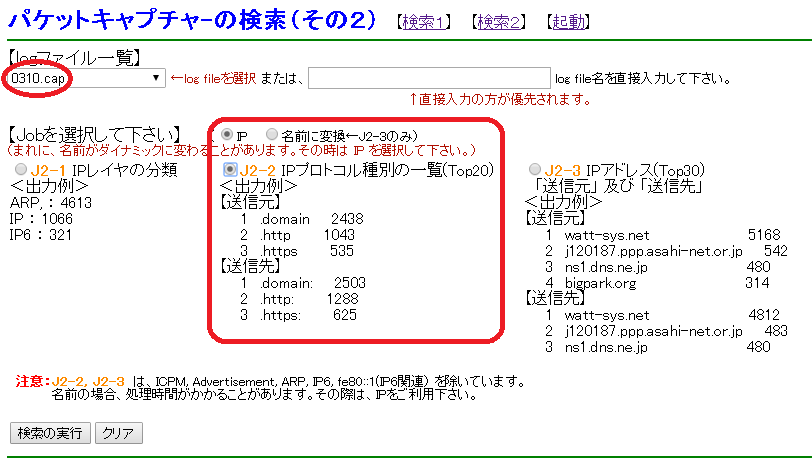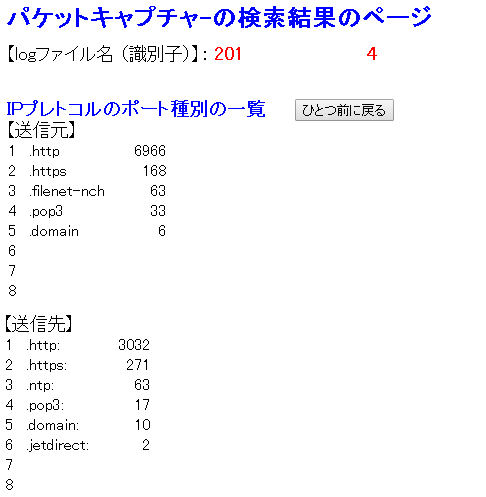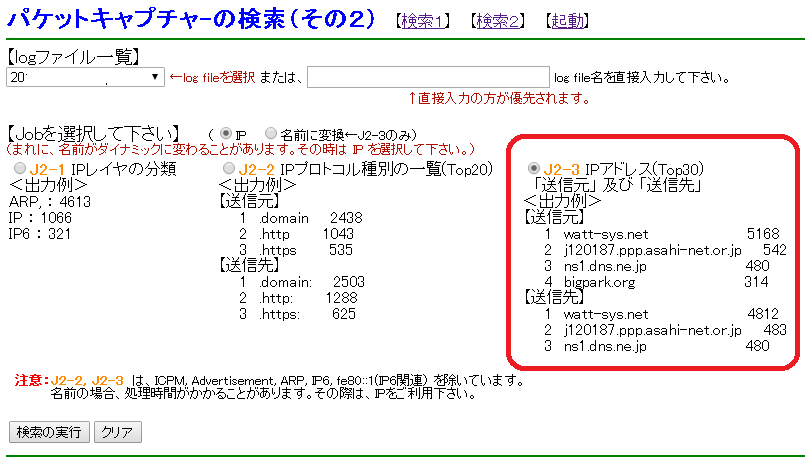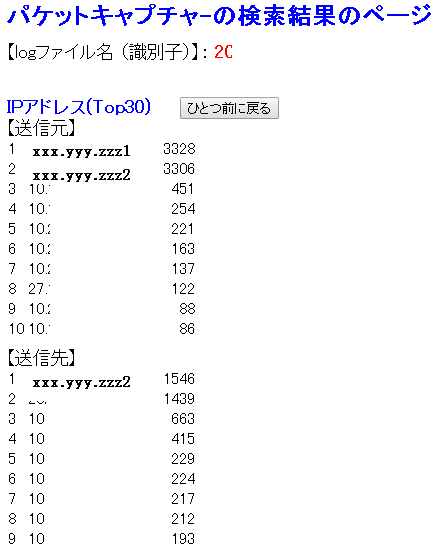[1] トラヒックの中身、パケット数の多いIPを特定したい
[2] お客さまのお困りな点
[3] お客さまのシステム構成
[4] 原因究明における課題
[5] EECを利用したトラヒック分析
[6] EECのトラヒック検索の画面
[7] パケット数の多いIPの特定
[8] まとめ
1.トラヒックの中身、パケット数の多いIPを特定したい テストトライアルにJump new
ITインフラが共通プラットフォームとなり、各種の情報がそのインフラ上を飛び交います。利用をしていてどんなトラヒックが流れていたり、通信の多いIPアドレスを把握したいと考えられるお客さまの要望が増えてきました。
本ページでは、NetFlowを使わずにベーシックな方法でそれを実現した例を紹介します。
2.お客さまのお困りな点
メールの添付文書を使うエンドユーザが多くそのためにネットワークのトラヒックがひっ迫してレスポンスが遅いと考えているが、本当にメールのトラヒックが多いのか分らないため具体的な改善方法が分らない。
また、特定の誰かがネットワークに負荷を与えているではの不安もあるが、どのIPか特定することができない。
上記なお困りな点をお持ちでした。
3.お客さまのシステム構成
お客さまは、インターネット上のメールpopサーバを利用されています。
インターネットのWeb検索も遅い現象が続いています。
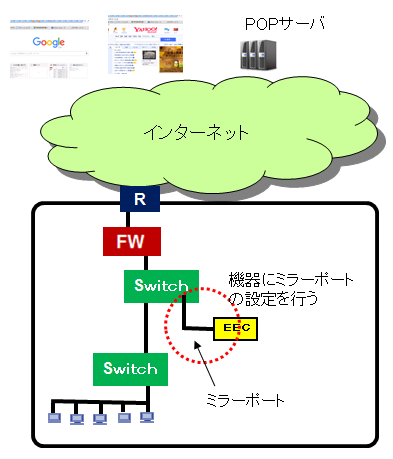
4.原因究明における課題
お客さまが利用されているスイッチは、NetFlow対応の機器ではないため、NetFlowによるトラヒック分析ができませんでした。
そこで、EEC(End to End Checker)のパケットキャプチャ機能を利用することにしました。
5.EECを利用したトラヒック分析
次に示すのは、EECによるパケットキャプチャの起動画面です。
今回の測定は、必ずFWを越えるトラヒックになりますので、FWのIPアドレスでフィルタリィングを行います。
また、100万パケットの取得をしています。
↓画像をクリックすると拡大します。戻るときは、ブラウザの戻る機能で戻って下さい。
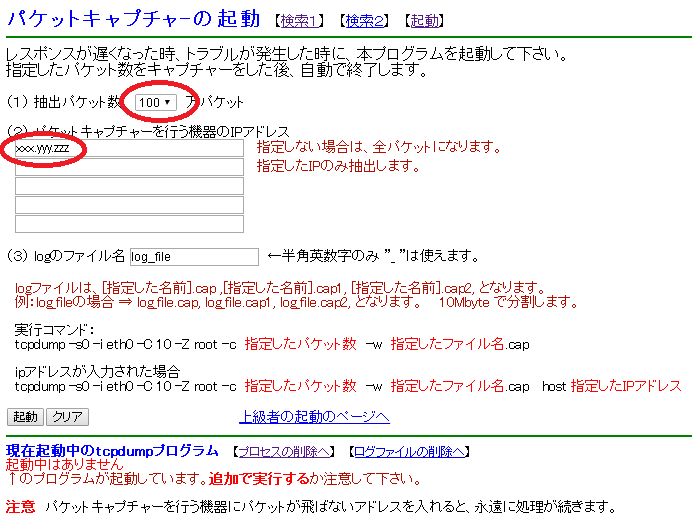
6.EECのトラヒック検索の画面
次に示すのは、パケットキャプチャーをしたデータをEECで検索する画面です。
トラヒック分析は、IPプロトコル種別の一覧を選びます。
↓画像をクリックすると拡大します。戻るときは、ブラウザの戻る機能で戻って下さい。
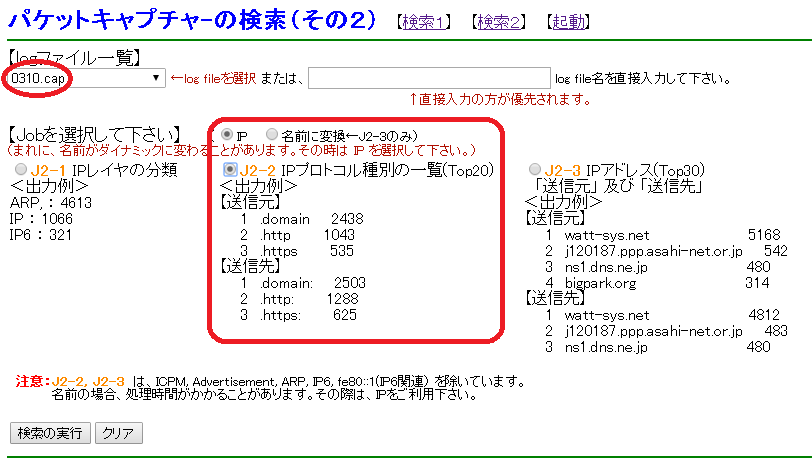
次に検索結果例を示します。
↓画像をクリックすると拡大します。戻るときは、ブラウザの戻る機能で戻って下さい。
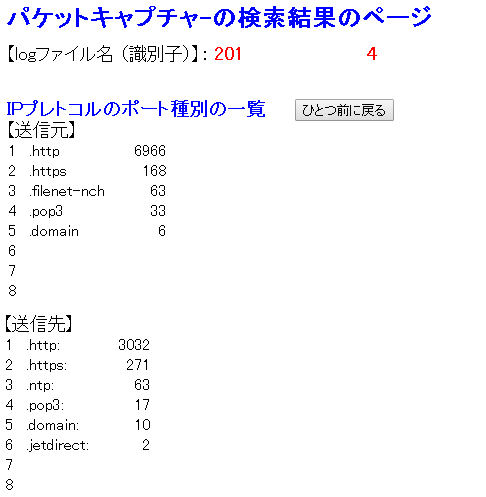
表示例を見て分るように、メールのトラヒック:pop3 は非常に少ないことが分かりました。
このように、EECを用いて簡単にパケットキャプチャを行い、直ぐにトラヒック分析が可能です。
EECの遅延監視で、閾値を超えた場合にパケットキャプチャを行う等の連携も可能ですので、ピーク時の実態を簡単に見える化することができます。
7.パケット数の多いIPの特定
以下の検索画面の
IPアドレス(Top30)「送信元」 及び 「送信先」
を選択することにより、パケット数の多い送信元、送信先のIPを表示することができます。
↓画像をクリックすると拡大します。戻るときは、ブラウザの戻る機能で戻って下さい。
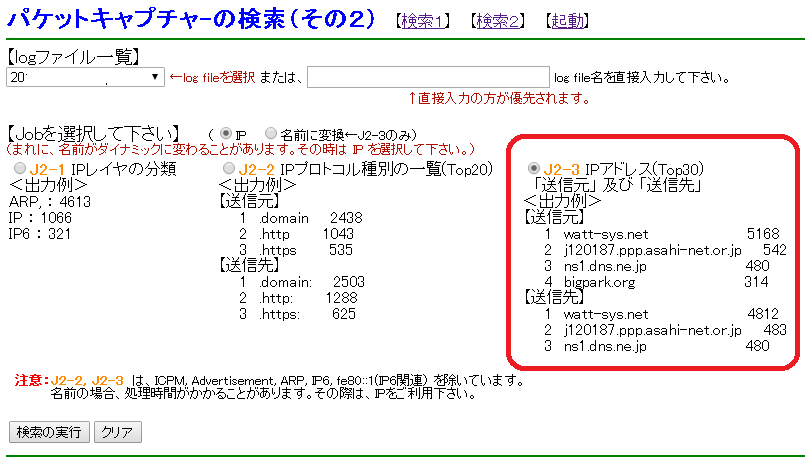
次に検索結果例を示します。
↓画像をクリックすると拡大します。戻るときは、ブラウザの戻る機能で戻って下さい。
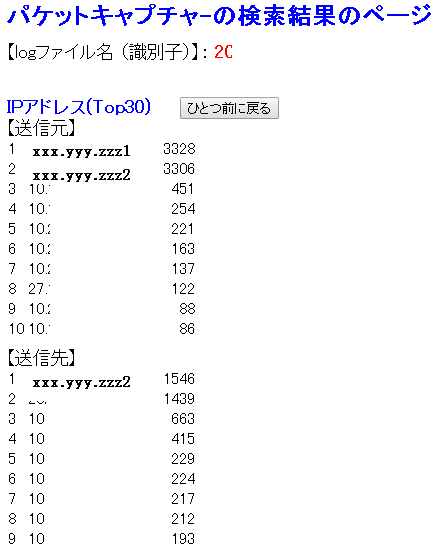
急にトラヒックが増大した時等にこの機能を利用するとどの機器が大量のパケットを送出しているかが分かります。
直ぐに事象を把握することにより、トラブル時の迅速なサービス回復が可能となります。
8.更なる発展:ログ解析
本ページで示した通り、調べたい時に、また、ピーク時になった時のトラヒックの状況、IP送出の多い機器を特定することができます。
保守・運用サービスに必要なこと(5つのポイント)のページへ
SalesForceアクセスの遅延のページへ